빠른 시작: PowerShell을 사용하여 스토리지 이벤트를 웹 엔드포인트로 라우팅
Azure Event Grid는 클라우드에 대한 이벤트 서비스입니다. 이 문서에서는 Azure PowerShell을 사용하여 Blob Storage 이벤트를 구독하고 이벤트를 트리거하여 결과를 확인합니다.
일반적으로 이벤트 데이터를 처리하고 작업을 수행하는 엔드포인트에 이벤트를 보냅니다. 그러나 이 문서를 간소화하기 위해 메시지를 수집하고 표시하는 웹앱에 이벤트를 보냅니다.
작업을 완료하면 이벤트 데이터가 웹앱에 보내진 것을 확인할 수 있습니다.

설치 프로그램
참고 항목
Azure Az PowerShell 모듈을 사용하여 Azure와 상호 작용하는 것이 좋습니다. 시작하려면 Azure PowerShell 설치를 참조하세요. Az PowerShell 모듈로 마이그레이션하는 방법에 대한 자세한 내용은 Azure PowerShell을 AzureRM에서 Azure로 마이그레이션을 참조하세요.
이 문서에서는 Azure PowerShell의 최신 버전을 실행해야 합니다. 설치 또는 업그레이드해야 하는 경우 Azure PowerShell 설치 및 구성을 참조하세요.
Azure에 로그인
Connect-AzAccount 명령으로 Azure 구독에 로그인하고 화면의 지시에 따라 인증합니다.
Connect-AzAccount
이 예제에서는 westus2를 사용하고, 선택한 항목을 전체적으로 사용할 수 있게 변수에 저장합니다.
$location = "westus2"
리소스 그룹 만들기
Event Grid 토픽은 Azure 리소스이며 Azure 리소스 그룹에 배치해야 합니다. 리소스 그룹은 Azure 리소스가 배포 및 관리되는 논리적 컬렉션입니다.
New-AzResourceGroup 명령을 사용하여 리소스 그룹을 만듭니다.
다음 예제에서는 westus2 위치에 gridResourceGroup이라는 리소스 그룹을 만듭니다.
$resourceGroup = "gridResourceGroup"
New-AzResourceGroup -Name $resourceGroup -Location $location
저장소 계정 만들기
Blob Storage 이벤트는 범용 v2 스토리지 계정과 Blob Storage 계정에서 사용할 수 있습니다. 범용 v2 스토리지 계정은 Blob, 파일, 큐 및 테이블을 포함하여 모든 스토리지 서비스의 모든 기능을 지원합니다. Blob Storage 계정은 Azure Storage에서 Blob와 같은 구조화되지 않은 데이터(개체) 저장을 위한 특수 Storage 계정입니다. Blob Storage 계정은 범용 스토리지 계정과 유사합니다. 블록 Blob과 연결 Blob에 대한 100% API 일관성을 포함하여 현재 제공되는 뛰어난 내구성, 가용성, 확장성은 모두 같습니다. 자세한 내용은 Azure Storage 계정 개요를 참조하세요.
New-AzStorageAccount를 사용하여 LRS 복제를 통한 Blob Storage 계정을 만든 후 사용할 스토리지 계정을 정의하는 스토리지 계정 컨텍스트를 검색합니다. 스토리지 계정에서 작업할 때 반복적으로 자격 증명을 제공하는 대신 컨텍스트를 참조합니다. 이 예제에서는 LRS(로컬 중복 스토리지)를 사용하여 gridstorage라는 스토리지 계정을 만듭니다.
참고 항목
스토리지 계정 이름은 전역 네임스페이스에 있으므로 이 스크립트에 제공된 이름에 일부 임의 문자를 추가해야 합니다.
$storageName = "gridstorage"
$storageAccount = New-AzStorageAccount -ResourceGroupName $resourceGroup `
-Name $storageName `
-Location $location `
-SkuName Standard_LRS `
-Kind BlobStorage `
-AccessTier Hot `
-AllowBlobPublicAccess $false
$ctx = $storageAccount.Context
메시지 엔드포인트 만들기
토픽을 구독하기 전에 이벤트 메시지에 대한 엔드포인트를 만들어 보겠습니다. 일반적으로 엔드포인트는 이벤트 데이터를 기반으로 작업을 수행합니다. 이 빠른 시작을 간소화하기 위해 이벤트 메시지를 표시하는 미리 작성된 웹앱을 배포합니다. 배포된 솔루션은 App Service 계획, App Service 웹앱 및 GitHub의 소스 코드를 포함합니다.
<your-site-name>을 웹앱의 고유한 이름으로 바꿉니다. 웹앱 이름은 DNS 항목의 일부이므로 고유해야 합니다.
$sitename="<your-site-name>"
New-AzResourceGroupDeployment `
-ResourceGroupName $resourceGroup `
-TemplateUri "https://raw.githubusercontent.com/Azure-Samples/azure-event-grid-viewer/master/azuredeploy.json" `
-siteName $sitename `
-hostingPlanName viewerhost
배포가 완료될 때까지 몇 분 정도 걸릴 수 있습니다. 배포가 성공된 후 실행하는지 확인하려면 웹앱을 봅니다. 웹 브라우저에서 https://<your-site-name>.azurewebsites.net으로 이동합니다.
현재 표시된 메시지가 없는 사이트가 표시되어야 합니다.
Event Grid 리소스 공급자를 사용하도록 설정
이전에 Azure 구독에서 Event Grid를 사용하지 않은 경우 Event Grid 리소스 공급자를 등록해야 할 수 있습니다. 다음 명령을 실행합니다.
Register-AzResourceProvider -ProviderNamespace Microsoft.EventGrid
등록을 완료하는 데 잠시 시간이 걸릴 수 있습니다. 상태를 확인하려면 다음을 실행합니다.
Get-AzResourceProvider -ProviderNamespace Microsoft.EventGrid
RegistrationStatus가 Registered이면 진행할 준비가 된 것입니다.
스토리지 계정 구독
토픽을 구독하여 Event Grid에 추적하려는 이벤트를 알립니다. 다음 예제에서는 스토리지 계정을 구독하고 웹앱의 URL을 이벤트 알림에 대한 엔드포인트로 전달합니다. 웹앱에 대한 엔드포인트는 접미사 /api/updates/를 포함해야 합니다.
$storageId = (Get-AzStorageAccount -ResourceGroupName $resourceGroup -AccountName $storageName).Id
$endpoint="https://$sitename.azurewebsites.net/api/updates"
New-AzEventGridSubscription `
-EventSubscriptionName gridBlobQuickStart `
-Endpoint $endpoint `
-ResourceId $storageId
웹앱을 다시 확인하고, 구독 유효성 검사 이벤트를 보냈음을 확인합니다. 눈 모양 아이콘을 선택하여 이벤트 데이터를 확장합니다. Event Grid는 유효성 검사 이벤트를 보내므로 엔드포인트는 이벤트 데이터를 수신하려는 것을 확인할 수 있습니다. 웹앱은 구독의 유효성을 검사하는 코드를 포함합니다.
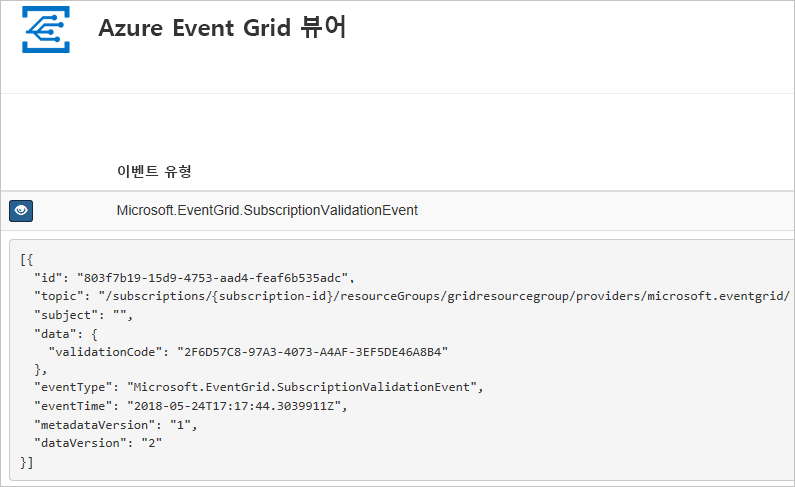
Blob Storage에서 이벤트 트리거
이제 이벤트를 트리거하여 Event Grid가 메시지를 사용자 엔드포인트에 어떻게 배포하는지 살펴 보겠습니다. 먼저 컨테이너 및 개체를 만들어 보겠습니다. 그런 다음 컨테이너에 개체를 업로드합니다.
$containerName = "gridcontainer"
New-AzStorageContainer -Name $containerName -Context $ctx
echo $null >> gridTestFile.txt
Set-AzStorageBlobContent -File gridTestFile.txt -Container $containerName -Context $ctx -Blob gridTestFile.txt
이벤트를 트리거했고 Event Grid가 구독할 때 구성한 엔드포인트로 메시지를 보냈습니다. 웹앱을 확인하여 방금 전송한 이벤트를 봅니다.
[{
"topic": "/subscriptions/xxxxxxxx-xxxx-xxxx-xxxx-xxxxxxxxxxxx/resourceGroups/myrg/providers/Microsoft.Storage/storageAccounts/myblobstorageaccount",
"subject": "/blobServices/default/containers/gridcontainer/blobs/gridTestFile.txt",
"eventType": "Microsoft.Storage.BlobCreated",
"eventTime": "2017-08-16T20:33:51.0595757Z",
"id": "4d96b1d4-0001-00b3-58ce-16568c064fab",
"data": {
"api": "PutBlockList",
"clientRequestId": "Azure-Storage-PowerShell-d65ca2e2-a168-4155-b7a4-2c925c18902f",
"requestId": "4d96b1d4-0001-00b3-58ce-16568c000000",
"eTag": "0x8D4E4E61AE038AD",
"contentType": "application/octet-stream",
"contentLength": 0,
"blobType": "BlockBlob",
"url": "https://myblobstorageaccount.blob.core.windows.net/gridcontainer/gridTestFile.txt",
"sequencer": "00000000000000EB0000000000046199",
"storageDiagnostics": {
"batchId": "dffea416-b46e-4613-ac19-0371c0c5e352"
}
},
"dataVersion": "",
"metadataVersion": "1"
}]
리소스 정리
이 스토리지 계정 및 이벤트 구독을 계속 사용하려면 이 문서에서 만든 리소스를 정리하지 마세요. 계속 사용하지 않으려면 다음 명령을 사용하여 이 문서에서 만든 리소스를 삭제합니다.
Remove-AzResourceGroup -Name $resourceGroup
다음 단계
이제 토픽 및 이벤트 구독을 만드는 방법을 알아보았으므로 Blob Storage 이벤트 및 Event Grid에서 수행할 수 있는 작업에 대해 자세히 알아봅니다.